Rosenblüten
Öffne ein neues bild mit Gimp
Datei - Neu
Es sollte eine quadratische Form besitzen und einen transpranten Hintergrund. Je größer, desto besser. Ich habe in diesem Tutorial mit einem Bild in Größe 800px x 800px gebastelt.
Ziehe aus dem Linealen am oberen und linken Rand des Bildfensters mit gedrückter linen Maustaste je eine Hilfslinie. Schiebe sie in die Mitte des Bildes, so dass sie sich im Mittelpunkt überschneiden.
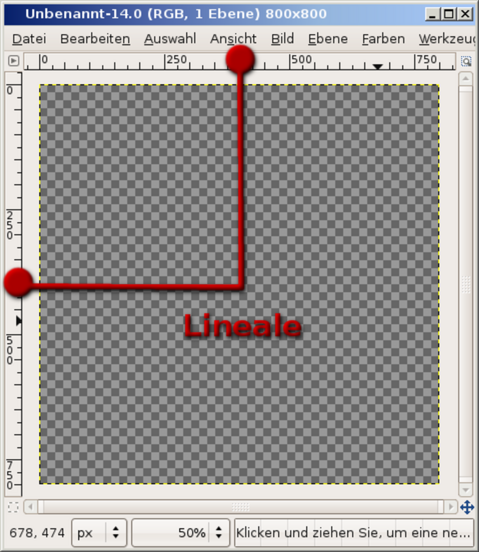
Aktiviere nun das Ellipsen-Tool. In den Werkzeugeisntellungen machst du ein Häckchen bei den folgenden Angaben:

Kanten
glätten
Kanten Ausblenden, Radius 10
Aus der Mitte aufziehen
Festes Seitenverhältnis im Verhältnis 1:1
Setze nun den Mauszeiger auf den Mittelpunkt des bildes und ziehe ihn nach außen. Ein Kreis wird markiert. Lasse einen großzügigen Abstand zum Bildrand.
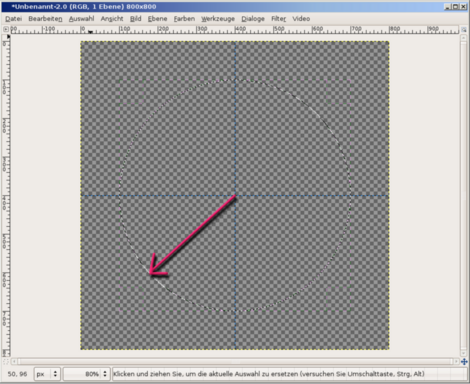
Aktiviere nun das Verlaufwerkzeug
Achte darauf, dass deine Vordergrundfarbe auf Schwarz - und die Hintergrundfarbe auf Weiß eingestellst ist.
In den Werkzeugeinstellungen des verlaufswerkzeuges aktivierst du die folgenden Einstellungen:

Farbverlauf: Schwarz/Weiß
Form: Spiralförmig - rechtsdrehend
RasterungMarkiere mit dem Mauszeiger eine Linie von der Mitte über ungefähr 1/3 der Auswahl. Hebe die Auswahl anschließend auf.
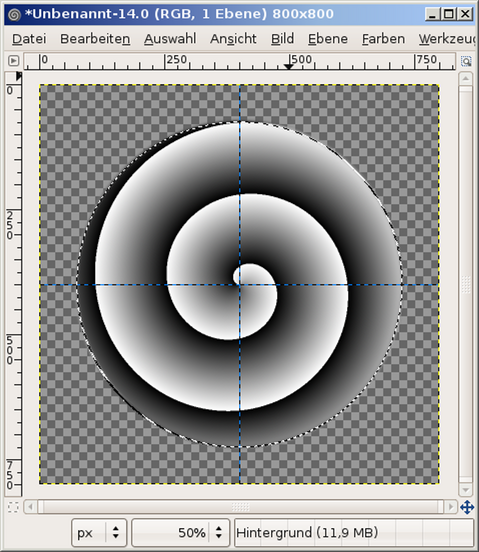
Nun geht's ans Modelieren:
Wähle im Menü Filter - Verzerren - IWarp
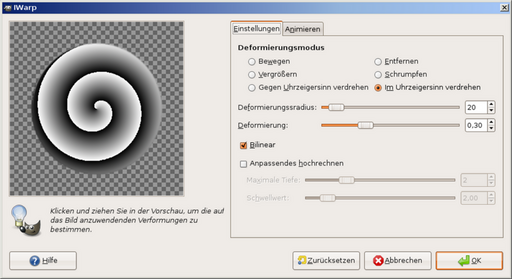
Übernimm die Einstellungen.
Zum Formen der Blätter verzerrst du nun dien verlauf im Vorschaubild. Setze den Mauszeiger in der Mitte der Spirale an und folge ihr nach außen an der Linie, wo Weiß auf Schwarz trifft. Wiederhole diese Verzerrung 1 bis 2 Mal.
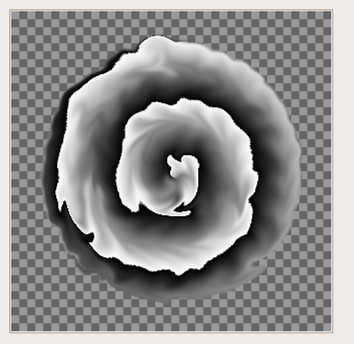
Um nun die Blätter zu formen, bewegst du die Maus von Weiß nach Schwarz, also von Außen nach Innen. Ziehe leicht gebogene Markierungen um die einzelnen Blätter zu formen.
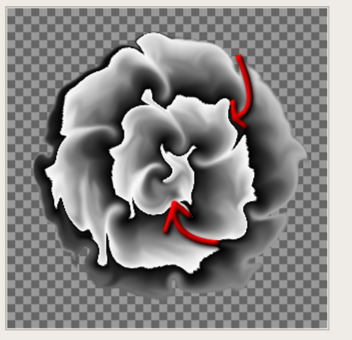
Um die Blätter noch etwas mehr hervor zu hben, stelle den Deformierungsmodus in entgegengesetzter Richtung und fahre noch einmal über die nach innen gezogenen Markierungen.
Dein Ergebnis siehnt nun ungefähr so aus:

Bestätige den Filter mit OK, um die Verforumg auf das Bild zu übertragen.
Zum Schluss färbst du deine Blüte noch mit einer schönen Farbe ein.
Öffne im Menü Farben - EinfärbenMit dem obersten Regler wählst du den Farbotn aus. Der Regler stellt den Farbkreis von Rot über Gelb, Grün und Blau zu Rot dar. (HSV-Farbkreis).
Spiele ein wenig mit den Reglern, bis du einen passenden Farbton für deine Blume gefunden hast.
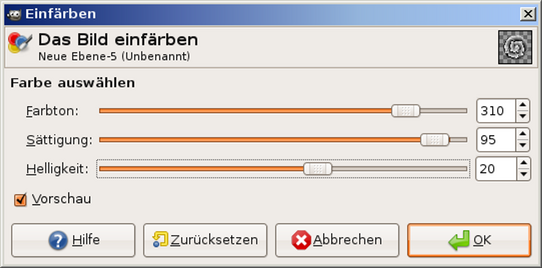

Viel Spaß beim Nachbasteln!
 der Gimp-Kurs für Einsteiger und Umsteiger
der Gimp-Kurs für Einsteiger und Umsteiger